TUTORIAL SIN PC ✅ ELIMINAR IPHONE SUPERVISADO Y ADMINISTRADO
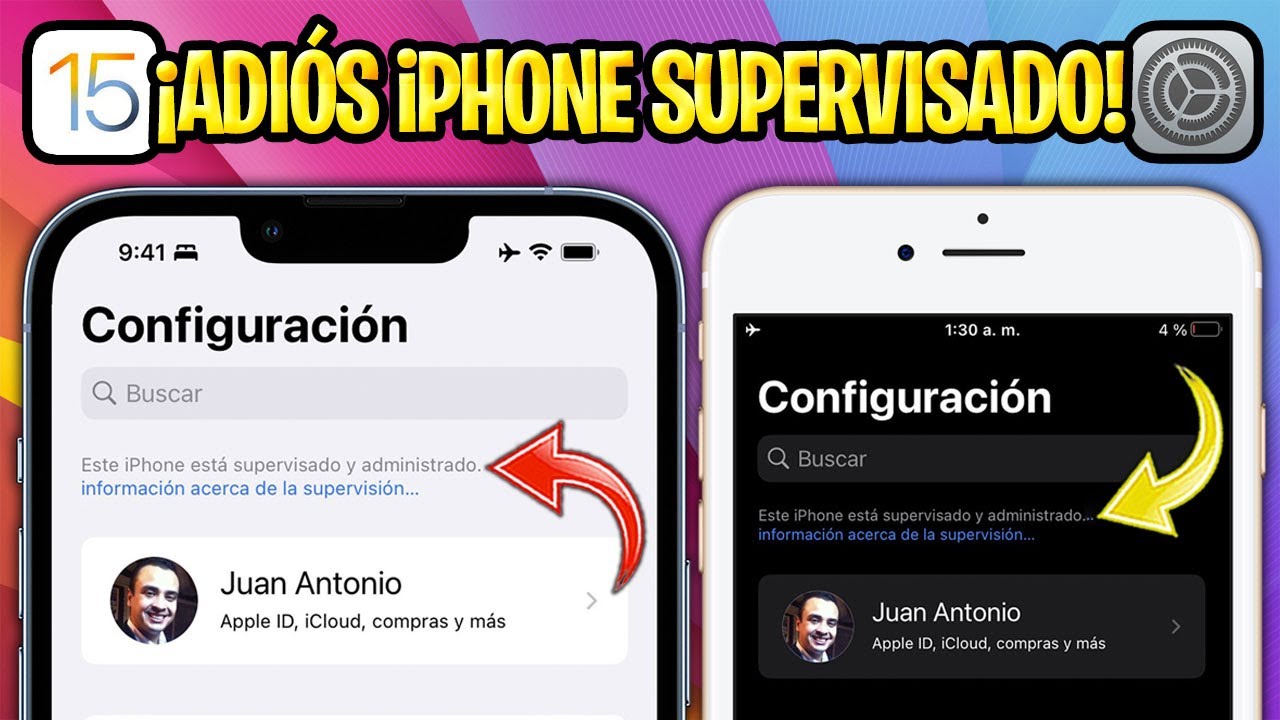
Hola Hola Qué tal Cómo estás Espero que muy bien acá el profe Juan Antonio desde arica chile te doy las gracias por estar en este vídeo y la bienvenida a este tutorial donde vas a aprender cómo estar quitando de acá del icono de tus configuraciones de tus ajustes este mensaje que aparece en la parte superior que indica que este iPhone está supervisado y administrado lo que vas a ver a continuación es un método gracias al jailbreak hay mucho para estarlo consiguiendo yo te voy a estar mostrando Uno de tantos ahora Así que tienes que estar ingresando al gestor de paquetes donde tú lo quieres realizar el cual puede ser saily al igual que silio y la demostración esta le haremos Concilio Así que lo vamos a estar abriendo esperamos allá que termine de cargar en la parte inferior al medio donde están allí las fuentes vamos a estar tocando y luego arriba a la derecha donde aparece el signo más vamos ahora estar escribiendo una de las repos donde se encuentra este tweet que permite estarlo eliminando también la vas a encontrar en la descripción de este vídeo luego presionamos allí en Añadir fuente y esperamos a que se agregue ahora a nuestro equipo una vez que ya esté hecho vamos a estar ingresando a ella tocamos arriba en todas las categorías arriba en el buscador y escribimos el nombre de este tweet que es supervise en adler tal como aparece allí en el día en el cual se está grabando Este vídeo Está en la versión 1.0.1 si cuando tú lo vas a instalar hay una versión más avanzada es mucho mejor para ti ahora en la descripción de este tweet nos dice que se va a estar habilitando el modo de administrador de supervisado pero una vez que nosotros eliminemos este tweet también aquello va a ser restaurado y vas a eliminar ese mensaje que aparece donde el equipo está supervisado y administrado así que hay que seguir esos pasos tocamos arriba allí en el botón de obtener se habilita el banner para estar instalando este tweet le damos acá en confirmar esperamos a que lo descargue y lo instale tocamos allí en listo para asegurarnos de que todo esté ahí en orden vamos a venir ahora a la aplicación de China a 15 o lo que tú utilices para hacer algún respring o algún ldr Start es lo que yo voy a estar haciendo ahora un reinicio rápido del dispositivo Así que esperamos ahora que regrese una vez que lo haga lo que vamos a hacer a continuación es Apagar y encender nuestro dispositivo es decir vamos a reiniciarlo una vez que hayamos vuelto ya sabes que el jailbreak se habrá desactivado y si es que venimos ahora el icono de las configuraciones de los ajustes de iOS vas a ver que sigue apareciendo porque tenemos que hacer a continuación es hacer el jailbreak otra vez en nuestro equipo y estar eliminando este tweet que acabamos de instalar Así que presionamos allí en Open jailbreak y esperamos a que se haga ahora en nuestro equipo [Música] una vez que hayamos vuelto lo que vamos a hacer ahora es estar ingresando ya sea asilo o a ceile para estar eliminando el tweet en este caso lo haremos con ceiley esperamos a que termine de cargar vamos abajo a la derecha donde aparece allí el buscador y vamos a estar escribiendo el nombre del tweet súper Vice en adler Y si te das cuenta aparecen dos categorías y en la primera que dice que está instalado vamos a estar allí ingresando tocamos ahora acá en el botón de modificar y de todas las opciones obviamente vamos a estar eligiendo la de eliminar se habilita el banner abajo Lo vamos a estar presionando allí luego le damos abajo allí en el signo Play y de las dos opciones que nos da acá obviamente tenemos que estar eligiendo la de ejecutar y esperamos a que sea eliminado el tweet y nos diga que la operación está completada luego lo que vamos a hacer es vamos a tocar otra vez ahí abajo en el icono para estar saliendo y vamos a elegir ahora la opción de cerrar y si es que vamos ahora al icono de las configuraciones de tus ajustes de iOS te vas a dar cuenta que la parte superior el mensaje ya dejó de aparecer y de hecho la final confirmación tú lo puedes estar viendo si es que reinicias tu dispositivo es decir si es que lo apagas y lo enciendes otra vez así que una vez que hayamos vuelto venimos ahora acá al icono de las configuraciones de tus ajustes de iOS y una vez que lo tengas abierto si te das cuenta el mensaje Ya habrá desaparecido te ha Librado por completo de esta opción que dice que el equipo está supervisado y está siendo administrado ya todo ha vuelto a la normalidad tal como lo tenías antes y eso sería todo por esta ocasión se despide ahora el profe Juan Antonio desde arica chile espero esta semana con otro vídeo chao [Música]